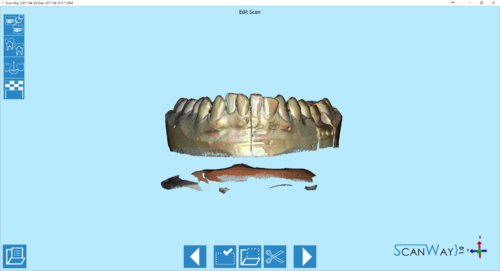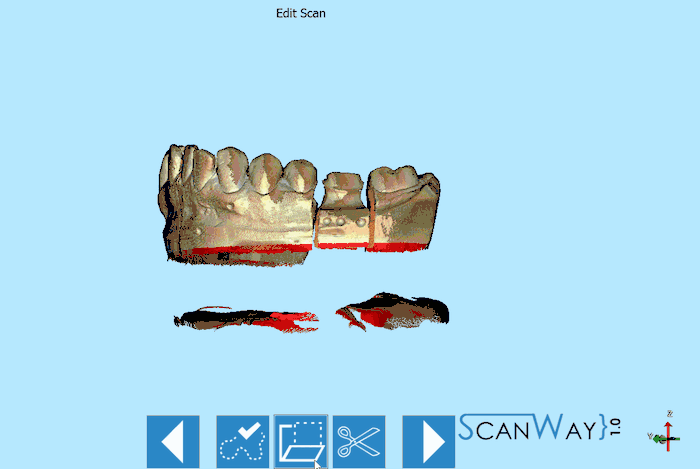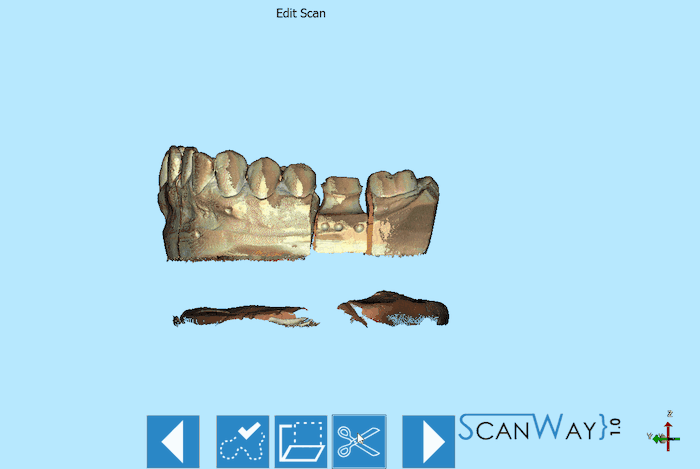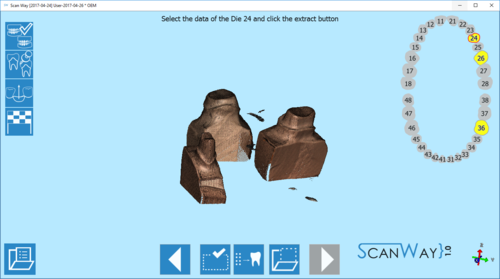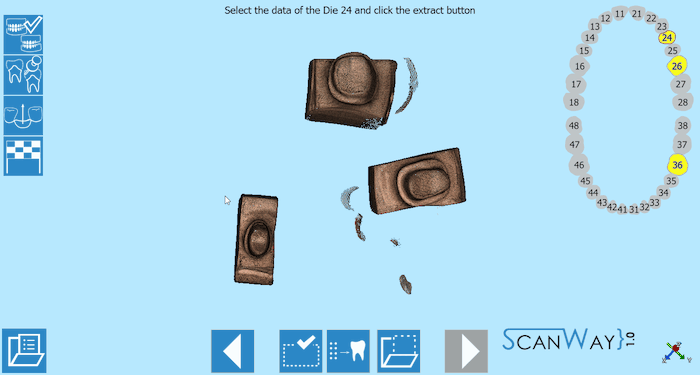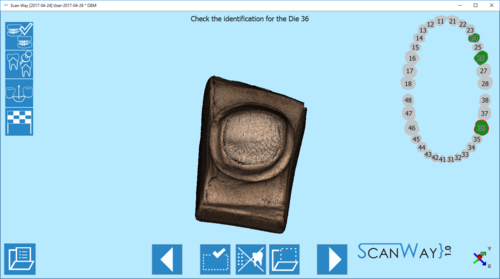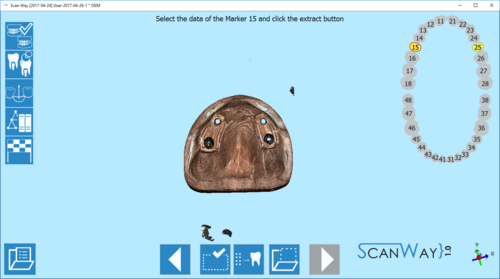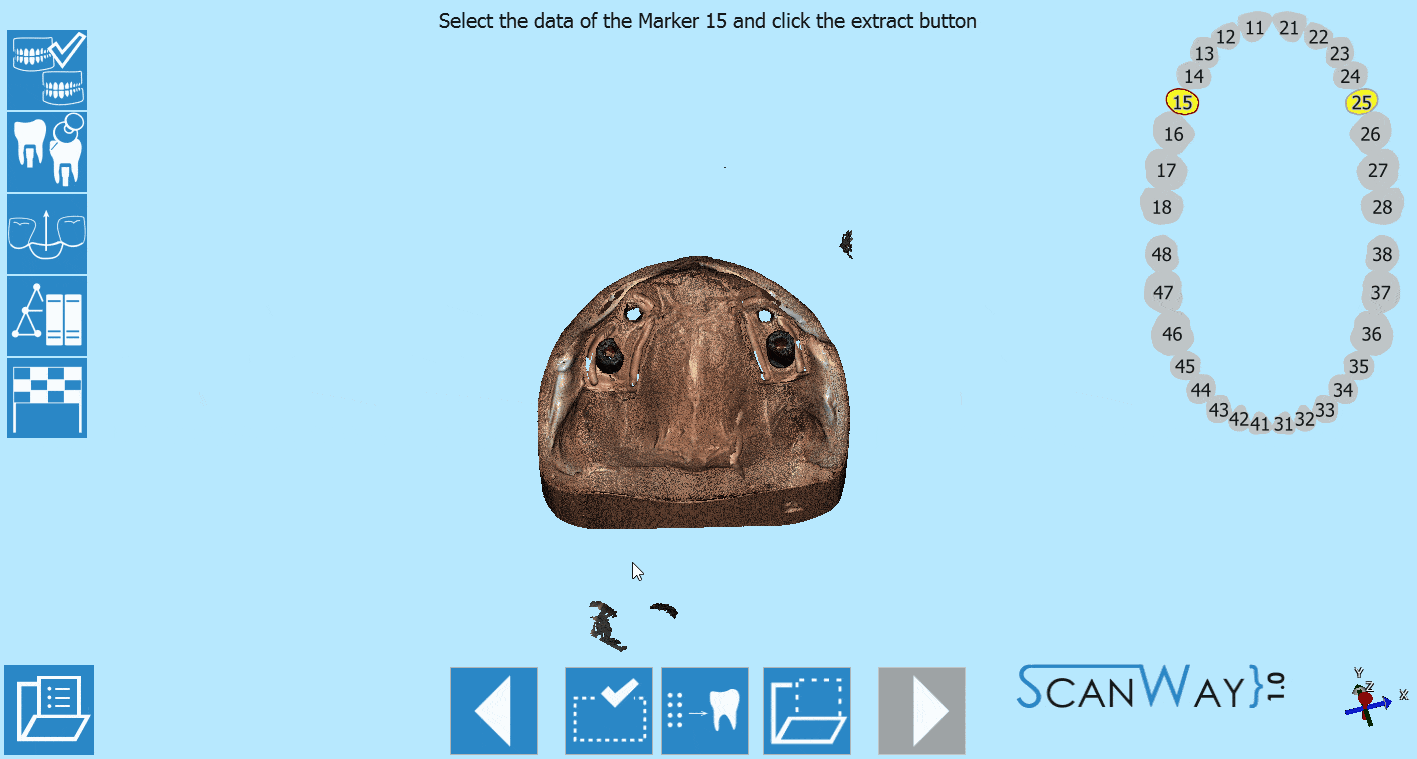Edit Tools
Jump to navigation
Jump to search
Outdated translations are marked like this.
Contents
结构
在每次扫描步骤之后,除了咬合架之外,向导界面还显示图像编辑步骤。对于这一步骤,下方的工具栏可以提供各种工具和操作。
另一个编辑步骤是识别标记和模具(扫描时使用自定义设置而不是多代型)。
编辑工具栏
选择工具
如GIF所示,这些工具可以选择图像的一部分来编辑对象。有四种选择工具可供选择:
 矩形选择:绘制一个矩形,从点击开始,随着鼠标操作而增大;释放鼠标左键选择。
矩形选择:绘制一个矩形,从点击开始,随着鼠标操作而增大;释放鼠标左键选择。 椭圆选择:以点击为中心绘制一个椭圆形,随着鼠标操作而增大;释放鼠标左键选择。
椭圆选择:以点击为中心绘制一个椭圆形,随着鼠标操作而增大;释放鼠标左键选择。 自由关闭行选择:单击并按住鼠标左键绘制一条线,随着鼠标操作增长。释放鼠标左键以关闭线,并选择其边框内的所有区域。
自由关闭行选择:单击并按住鼠标左键绘制一条线,随着鼠标操作增长。释放鼠标左键以关闭线,并选择其边框内的所有区域。 多边形选择:点击两个不同的点来画一条线,并画第三个点来创建一个多边形。双击关闭多边形并选择其边框内的所有区域
多边形选择:点击两个不同的点来画一条线,并画第三个点来创建一个多边形。双击关闭多边形并选择其边框内的所有区域
操作
这些操作可以修改所选信息。以下操作可用:
 删除选择(DEL):删除当前选择的数据。
删除选择(DEL):删除当前选择的数据。 切割选择(
切割选择( + K):仅保留所选数据并删除所有其余的数据。
+ K):仅保留所选数据并删除所有其余的数据。 反转选择(
反转选择( + I):选择未选择的所有数据,并取消选择所选数据。
+ I):选择未选择的所有数据,并取消选择所选数据。 清除选择(
清除选择( + C):取消选择所有数据。
+ C):取消选择所有数据。
切割底座
要使用底座切割工具,点击![]() 按钮,然后点击模型或拖动光标确定切割的高度。点击应用来接受更改。下面是一个说明性的视频。
按钮,然后点击模型或拖动光标确定切割的高度。点击应用来接受更改。下面是一个说明性的视频。
代型识别
当使用自定义设置扫描代型时,如扫描界面页面所示,需要识别代型。
该界面显示了一个特定的主工具栏,右侧的牙齿图示显示了需要识别的元素。在识别之前,代型标记为黄色,标有红色边框的项目是需要识别及与其他项目分离的项目。向导将按照既定的顺序对所有项目增加下划线,用户可以通过在牙齿图示中左击其号码来手动选择要识别的项目。
主工具栏提供以下工具:
一旦项目被识别和分离,它们将在图表中标记为绿色。如果在识别过程中发生错误,并且两个或多个支台齿发生混合,则可以通过点击其中一个![]() 图标来重新启动识别。
图标来重新启动识别。
代型识别
扫描种植体时,用户需要使用标记作为种植体位置的参考。扫描之后,每个标记需要被识别并与其他标记分离。
该界面显示了一个特定的主工具栏,右侧的牙齿图示显示了需要识别的元素。在识别之前,牙齿被标记为黄色,标有红色边缘的对象是需要识别和与其他项目分离的。向导将按照既定的顺序对所有项目进行下划线标记,用户可以通过在牙齿图示中左击其号码来手动选择要识别的项目。
主工具栏提供以下工具:
一旦项目被识别和分离,它们将在图表中标记为绿色。如果在识别过程中发生错误,并且两个或多个标记混合起来,可以通过点击其中一个![]() 图标来重新启动识别。
图标来重新启动识别。